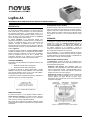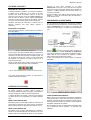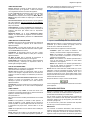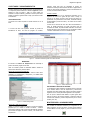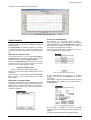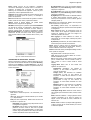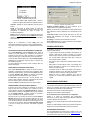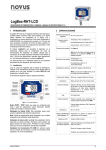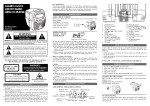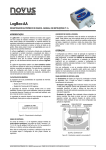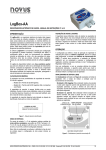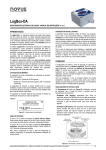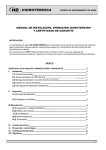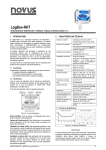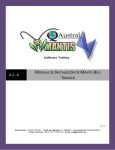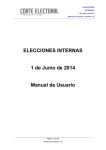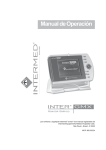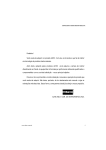Download Descargar PDF
Transcript
LogBox-AA REGISTRADOR ELECTRÓNICO DE DATOS - MANUAL DE INSTRUCCIONES V1.1x PRESENTACIÓN El LogBox-AA es un registrador electrónico de datos (data Logger) con dos canales de entradas analógicas. Los valores medidos por estes canales (datos) son almacenados en la memoria electrónica del registrador (adquisiciones) y posteriormente enviados a un computador (download) para visualización y análisis, en la forma de tabla o de gráfico. Estos datos pueden inclusive ser exportados para uso en programas tipo hojas de cálculo. El software Logchart-II es la herramienta utilizada para configuración del registrador y también download y visualización de los datos. La configuración define el modo de funcionamiento del registrador, incluyendo las definiciones del inicio y fin de las adquisiciones de datos. Parámetros como tipo de entrada, intervalos entre adquisiciones, escala, etc, son fácilmente definidos a través del software LogChart-II. El LogBox-AA dispone también de una llave electrónica auxiliar que puede ser utilizada en serie con la alimentación de instrumentos externos, conectados al registrador. Con este recurso, el registrador puede ser configurado para cerrar la llave y alimentar estos instrumentos solamente en los instantes de las adquisiciones, prolongando la vida útil de la batería del instrumento externo. CAPACIDAD DE MEMORIA El registrador tiene dos posibilidades de capacidad de memoria: 32k o 64k registros: • Modelo 32k: Permite hasta 32.000 registros; • Modelo 64k: Permite hasta 64.000 registros; La capacidad de memoria es siempre dividida entre los canales habilitados. Cuando hay dos canales habilitados, cada un tiene mitad de la memoria disponible. Cuando un único canal esté habilitado, este tiene el total de la memoria a su disposición. La capacidad de memoria disponible está indicada en la etiqueta de identificación fijada junto al cuerpo del registrador. ADQUISICIÓN DE DATOS (LOGGING) El registrador posee distintos modos de realizar las adquisiciones de datos. Puede realizar una única medición en un periodo de tiempo y registrar el valor leído o realizar diez mediciones en este periodo de tiempo y registrar en memoria la media de los valores leídos. Puede aun registrar el valor mínimo o el valor máximo medidos en este periodo. OPERACIÓN La configuración que define el modo de operación del registrador es realizada por el usuario en el software LogChart-II. Para leer o cambiar esta configuración, es utilizada una Interface de Comunicación IR-LINK3. El usuario debe providenciar la instalación del software LogChart-II en un computador y ejecutar la configuración del registrador, conforme instrucciones definidas en el iten “Configurando el Registrador” en este manual. Una vez configurado, y con las conexiones eléctricas de entrada debidamente realizadas, el aparato estará listo para medir y registrar los señales aplicados a los canales de entrada. Los señalizadores de estado indican la condición actual del registrador. SEÑALIZADORES DE ESTADO (LEDS) Los Señalizadores de Estado (ver Figura 02), localizados en el frontal del registrador, tienen la función de indicar la condición actual de funcionamiento del instrumento: Señalizador LOG (logging): Este señalizador realiza una pestañeada a cada cuatro segundos cuando esté esperando para iniciar las adquisiciones (stand-by) o después del término de una serie de adquisiciones. Cuando esté realizando adquisiciones pestañea dos veces a cada cuatro segundos. Señalizador AL (alarma): Este señalizador informa situaciones de alarma ocurridas. El pasa a pestañear una vez a cada cuatro segundos siempre que alguna situación de alarma ocurrir. Permanece en esta condición hasta que una nueva configuración sea aplicada al registrador. Figura 01 – Etiqueta lateral de identificación SEÑALES DE ENTRADA Los canales de entrada 1 y 2 del registrador realizan medidas de señales eléctricos analógicos, que pueden ser Pt100, Termopar (J, K, T, E, N, R, S o B), tensión (0-50 mV o 0-10 V) o corriente (020mA o 4-20mA), conforme configuración realizada. Nota: Además de la configuración vía software, la definición del tipo de señal de entrada requiere la configuración de dos jumper internos al registrados. Figura 02 – Señalizadores y ventana de comunicación IR NOVUS PRODUTOS ELETRÔNICOS LTDA. – WEBSITE: www.novus.com.br - FONES: RS: (51) 3323-3600 SP: (11) 3675-0366 PR: (41) 3244-0514 1/9 Registrador LogBox-AA SOFTWARE LOGCHART-II INSTALANDO EL LOGCHART-II El software configurador LogChart-II, que acompaña el registrador, es utilizado para su configuración y en la colecta de los datos adquiridos. Para instalar el LogChart-II insertar en el driver del computador el disco fornecido, hacer clic en Iniciar y Ejecutar en la barra de tareas del Windows. Teclear después d:\LC_II_Setup, donde d: es la letra del driver utilizado en este ejemplo. Presionar Ok. A partir de ahí, el instalador guiará el proceso de instalación. Importante: Certifíquese que la FECHA en su Windows esté con separador configurado como barra, ejemplo: dd/mm/aa o dd/mm/aaaa. EJECUTANDO EL LOGCHART-II Iniciar el programa LogChart-II. La ventana principal, mostrada en la Figura 03 es abierta. seleccione el driver IRLink encontrado en el camino d:\IRLink_Driver. En este caso, d: es la letra del driver donde esté el disco que acompaña el registrador. Después del procedimiento de instalación, la interface IR-LINK3 será reconocida siempre que conectada al computador. Después de instalar el driver USB, el software LogChart-II debe ser reabierto, y la puerta de comunicación debe ser seleccionada a través del menú ‘Puerta’. CONFIGURANDO EL REGISTRADOR Para la configuración del registrador es necesario que la Interface IR-LINK3 esté conectada al computador. La interface debe aun estar dirigida constantemente para la ventana de comunicación del registrador (ver Figura abajo) a una distancia de aproximadamente 15 cm. Figura 05 – Interface dirigida para el registrador Figura 03 – Pantalla principal del LogChart-II A seguir, indicar cual la puerta serial será utilizada por el Interface de Comunicación IR-LINK3. Seleccione el menú ‘Puerta’. Verificar en el computador cual puerta serial esté libre (normalmente COM2, una vez que COM1 es utilizada para el ratón). La puerta seleccionada será adoptada como padrón en las próximas veces en que el programa fuere ejecutado. Cuando la puerta seleccionada es válida los botones de la pantalla de apertura del Logchart-II mostrados abajo son habilitados. Presionar para iniciar la comunicación entre el registrador y el software LogChart-II; la pantalla Parámetros de Configuración (Figura 06) es presentada. En esta pantalla, el LogChart-II permite al usuario definir el modo de operación del registrador y también obtener informaciones generales sobre el equipo. A seguir una descripción de los diversos campos que componen este pantalla. Figura 04 – Botones habilitados cuando la porta de comunicación es válida Si el usuario desea interrumpir el proceso con adquisiciones en andamiento debe presionar el botón: INTERFACE ÓPTICA IR-LINK3 Para configurar, monitorear o colectar datos del registrador a través del software LogChart-II, es preciso utilizar la inteface de comunicación IR-LINK3 conectada al computador. Esta interface no acompaña el registrador y debe ser adquirida separadamente. La interface IR-LINK3, que transmite y recibe datos del registrador vía señales de infra-rojo, está disponible en los modelos descriptos abajo. MODELO PARA CONEXIÓN RS232 Esta interface posee un terminal DB9 que debe ser conectado en la puerta serial de computador. Esta misma puerta de comunicación debe ser seleccionada en el LogChart-II a través del menú ‘Puerta’. MODELO PARA CONEXIÓN USB Esta inteface posee un terminal USB. Después de conectarlo al computador, el asistente del Windows para instalación de un nuevo dispositivo USB será automáticamente abierto. En este asistente, Figura 06 – Pantalla de configuración del registrador CAMPO INFORMACIONES GENERALES Modelo, número de serie, fecha/horario del registrador, fecha/horario actual (del computador), versión del firmware (versión del modelo de registrador), capacidad de memoria e cantidad de memoria ocupada, son las Informaciones Generales que aparecen en la parte superior de la pantalla de configuración del Logchart-II. En esta pantalla los horarios son constantemente actualizados, desde que la comunicación entre el registrador y el computador esté establecida. NOVUS PRODUTOS ELETRÔNICOS LTDA. – WEBSITE: www.novus.com.br - FONES: RS: (51) 3323-3600 SP: (11) 3675-0366 PR: (41) 3244-0514 2/9 Registrador LogBox-AA CAMPO ADQUISICIONES Intervalo: Determina el intervalo de tiempo (hh:mm:ss) entre las adquisiciones hechas por el registrador. Al final de este tiempo, ocurre la grabación del dato en la memoria del registrador. El valor de Intervalo entre adquisiciones es igual al valor de tiempo entre medidas solamente en adquisiciones del tipo valor Instantáneo. Para adquisiciones de los tipos valor Medio, Mínimo o Máximo el tiempo entre medidas es siempre igual a 1/10 del valor de Intervalo. Accionar Batería Externa: define el momento en que el registrador liga la llave electrónica, antes de la realización de cada medición. Este tiempo (limitado a 10 segundos) no puede exceder la mitad del tiempo entre medidas. Tiempo Estimado: con base en el Intervalo de las Adquisiciones y en la cantidad de adquisiciones programas, informa cuanto tiempo el registrador debe llevar para realizar todas las adquisiciones programadas. Repeticiones Diarias: con el campo “Repeticiones Diarias” habilitado, las adquisiciones del registrador ocurren diariamente, iniciando en el “Horario inicial” y terminando en el “Horario Final” solicitados. 32000 hasta +32000 para las entradas 4-20 mA, 0-20 mA, 0-50 mV y 0-10, para los demás tipos de entrada la escala es fija. CAMPO INICIO DE LAS ADQUISICIONES Inmediato: inicia el proceso de las adquisiciones luego después del envío de la configuración al registrador. No es válido cuando en Repeticiones Diarias. Inicio vía Palm: el usuario utiliza el Palm para das inicio a las adquisiciones. En el Palm debe estar instalado el software LogPalm. Ver iten Usuario Palm en este manual. Fecha/Horario: las adquisiciones inician en una fecha y horario definidos. La fecha definida también es válida para la condición Repeticiones Diarias. Vía Botón de Start: inicia e interrumpe las adquisiciones al mantener presionado el botón de Start por dos segundos. Entrada Digital: haz adquisiciones mientras la entrada digital esté accionada (cerrada) y interrumpe las adquisiciones cuando la entrada digital es desligada (abierta). Figura 07 – Parámetros de configuración de los canales de entrada FINAL DE LAS ADQUISICIONES Memoria Llena: las adquisiciones son realizadas hasta atingir la capacidad de memoria disponible en el registrador. No Parar (Memoria Circular): las adquisiciones ocurren de forma continua. Al ser atingida la capacidad máxima de la memoria del registrador, los datos más antiguos son sobrescritos por datos más recientes. Después de un número determinado de adquisiciones: el usuario determina un número de adquisiciones que cuando atingido interrumpe el proceso de adquisición. No es válido cuando en Repeticiones Diarias. Fecha/Horario: una fecha y horario futuros son programados para el final de las adquisiciones. No es válido cuando en Repeticiones Diarias. CAMPO CANALES Al seleccionar el campo Canales, el usuario tiene acceso a los parámetros de configuración individual de los canales de entrada del registrador, conforme mostrado en la figura 07. Estos parámetros son: Tag: conjunto de hasta 8 caracteres para identificación de la variable medida; Entrada: en este parámetro, es definida la señal aplicada a la entrada del registrador. La lista presenta todas las opciones de entrada disponibles. La opción adoptada debe estar de acuerdo con la configuración del jumper interno, conforme Tabla 01 en este manual. Unidad: en este parámetro el usuario define la unidad a utilizar para la variable medida. Escala: defina una faja de trabajo, en la unidad definida arriba, que la variable medida por la entrada debe representar. Ajustable de - Offset: parámetro destinado a corregir pequeños errores conocidos presentados por el señal de entrada, por ejemplo, cuando del cambio de sensor, substitución de transmisor, etc. Valor: define el modo de registros de los datos adquiridos: - Instantáneo: apenas una medición es realizada a cada intervalo y el valor encontrado es registrado exactamente. - Medio: diez mediciones son realizadas periódicamente al longo de cada Intervalo de adquisición. La media de esas medidas es el valor registrado; - Mínimo: diez mediciones son realizadas periódicamente al longo de cada Intervalo de adquisición. A menor medida encontrada é o valor registrado; - Máximo: diez mediciones son realizadas periódicamente al longo de cada Intervalo de adquisición. La medida más grande encontrada es el valor registrado; Alarma: define los valores límite de la variable medida que, una vez ultrapasados, causan el accionamiento de alarma. En este caso, el señalizador de alarma permanecerá pestañeando mismo que la condición de alarma deje de ocurrir: “Alarma Inferior” define el valor abajo del cual alarma es accionado; “Alarma Superior” define el valor arriba del cual alarma es accionado. Después de rellenar los campos, confirma a través del botón. La nueva configuración y la fecha/horario actual del PC son enviados para el registrador. INSTALACIÓN ELÉCTRICA Apenas las conexiones entrada y llave electrónica interna (cuando utilizada) son necesarias. La alimentación eléctrica del registrador es providenciada exclusivamente por su batería interna. Para la versión con grado de protección IP65 los terminales de entrada y llave electrónica están disponibles internamente, sendo necesaria la apertura de la caja del registrador para realizas estas conexiones (ver Figura 08). En las versiones IP67 y IP68 estos terminales están disponibles fuera de la caja, conforme muestra la Figura 09. MODELO IP65 Las conexiones son realizadas internamente, sendo necesaria la retirada de la tapa del registrador para el acceso a los terminales y jumper de configuración. Los hilos de las conexiones entran en el registrador a través de la prensa-cabos localizada en la parte inferior NOVUS PRODUTOS ELETRÔNICOS LTDA. – WEBSITE: www.novus.com.br - FONES: RS: (51) 3323-3600 SP: (11) 3675-0366 PR: (41) 3244-0514 3/9 Registrador LogBox-AA de la caja. La Figura 08 muestra la disposición de los terminales internos. 1 Conector CN1 – Terminales 1, 2 y 3 Canal 2 Conector CN1 – Terminales 4, 5 y 6 Llave Electrónica Entrada Digital Conector CN2 – Terminales 7, 8 y 9 Conector CN2 – Terminales 7 y 10 CONEXIONES DE ENTRADA Ambos los modelos tienen lo mismo esquema de conexiones de entrada: CN1 CN1 6 5 4 Pt100 3 2 1 Pt100 6 5 4 T/C 3 2 1 T/C CN1 4-20mA 6 5 4 4-20mA 3 2 1 Figura 09 – Conexiones del señal de entrada Figura 08 – Versión IP65, vista interna de las conexiones Nota: Certifíquese que la prensa-cabo prende perfectamente los hilos, garantizando el grato de protección de este modelo: IP65 – Totalmente protegido contra la entrada de polvo y protegido contra chorros de agua, conforme norma NBR-6146. MODELOS IP67 Y IP68 En las versiones con grado de protección IP67 y IP68 las conexiones son externas. Dos conectores disponen externamente el acceso a los canales de entrada, conforme Figura 09. Cabos compatibles con estos conectores acompañan el registrador. Nota: La tapa del registrador solamente debe ser retirada cuando da necesidad de cambio de la batería. En esta ocasión, la tapa debe ser recolocada de modo adecuado, garantizando el grado de veda de este modelo: IP67 - Totalmente protegido contra la entrada de polvo y protegido contra inmersión en agua, conforme norma NBR-6146. IP68 - Totalmente protegido contra la entrada de polvo e protegido contra sumersión en agua, conforme norma NBR6146. Antes de utilizar el registrador es necesaria la configuración de los jumpers internos, de acuerdo con el tipo de entrada utilizada. La configuración de fábrica de estos jumpers es para la medición de señales del tipo Pt100 / Termopar / 0-50 mV. Las figuras abajo muestran las posiciones para los posibles tipos de entrada utilizados. Señal de entrada CANAL 1 Posición J1 CANAL 2 Posición J2 4-20 mA / 0-20 mA A A Pt100 / Termopar / 0-50 mV B B 0-10V C C Tabla 01 – Posición de los Jumpers J1 e J2 USO DE LA LLAVE ELECTRÓNICA INTERNA La Figura 10 ilustra un ejemplo de utilización de la llave electrónica interna en el accionamiento de dispositivos externos. En este ejemplo, el canal 1 está configurado para señal de 4-20 mA. El transmisor que genera este señal es alimentado por batería también externa. Esta alimentación es comandada por el registrador a través del Llave Electrónica que “liga” la alimentación del transmisor externo segundos antes del registrador realizar una medición del canal 1. BATERÍA EXTERNA TRANSMISOR 4-20mA 3 2 CANAL1 9 8 LLAVE REGISTRADOR Figura 10 – Ejemplo de utilización del accionamiento externo Figura 09 - Versión IP67 / IP68, conectores externos Donde los hilos tienen las siguientes conexiones: Cable del Canal 1 (derecha) Conexión Hilo Marrón CN1 – 3 CN1 – 2 CN1 – 1 Hilo Azul Hilo Negro Cable del Canal 2 (izquierda) Hilo Marrón Hilo Azul Hilo Negro Conexión CN1 – 6 CN1 – 5 CN1 – 4 ENTRADA DIGITAL (ED) La Entrada Digital que puede ser utilizada par acomandar las adquisiciones hechas para registrador está disponible en los terminales 7 (-) y 10 (+) de CN2. RECOMENDACIONES PARA LA INSTALACIÓN Conductores de pequeños señales eléctricos deben recorrer la planta del sistema separados de conductores de accionamiento o con valores elevados de corriente o tensión, se posible en electroditos aterrados. La alimentación de instrumentos debe venir de una red propia para instrumentación. En aplicaciones de control y monitorización, es esencial considerar el que puede ocurrir cuando cualquier parte del sistema fallar. Es recomendable el uso de filtros RC (47R y 100nF, serie) en bobinas de contactores, solenoides, etc. NOVUS PRODUTOS ELETRÔNICOS LTDA. – WEBSITE: www.novus.com.br - FONES: RS: (51) 3323-3600 SP: (11) 3675-0366 PR: (41) 3244-0514 4/9 Registrador LogBox-AA COLECTANDO Y VISUALIZANDO DATOS Los datos adquiridos por el registrador pueden ser transferidos para un computador personal utilizando el software LogChart-II, que los presenta en forma de gráfico o tabla. Los datos pueden ser colectados a cualquier instante y grabados en archivos para futuras análisis. El software LogChart-II tiene un Help, que auxilia el usuario en la utilización. COLECTANDO DATOS La colecta de los datos adquiridos es hecha haciendo clic en el botón O a través del menú del LogChart-II. Durante el proceso de transferencia de datos, una barra de progreso es mostrada, indicando cuanto falta para ser completado el proceso de transferencia. El tiempo de transferencia de datos es proporcional al número de adquisiciones registradas. Al final de la transferencia de los datos, la ventana Gráfico es abierta. Ventana do Gráfico Permite la visualización de las adquisiciones realizadas por el registrador en forma de un gráfico del tipo ‘valores x tempo’. Al recorrer con el puntero del ratón sobre el área del gráfico son presentados, en la parte interior de la ventana, el instante de tiempo correspondiente a posición del mismo y los valores de las lecturas de cada canal. A través de los comandos de zoom de la barra de herramientas o menú, es posible seleccionar una región del gráfico para ser visualizada en detalle. Se puede también seleccionar con el botón izquierdo del ratón un área del gráfico para ser visualizada en detalle o arrastrar verticalmente las curvas con el botón derecho. Figura 11 - Pantalla de visualización gráfica de los datos colectados IMPORTANTE El comando de Colectar las Adquisiciones nos interrumpe el proceso de medida y registro de los datos. Otras dos ventanas pueden ser fácilmente abiertas: Ventana de informaciones Generales y ventana Tablas. Ventana de las Informaciones Generales Presenta las informaciones del registrador donde los datos fueron colectados: sus características y configuración, y los detalles sobre las adquisiciones realizadas. Figura 13 – Tabla de adquisiciones VISUALIZANDO LOS DATOS COLECTADOS La visualización de datos colectados es siempre hecha con el auxilio de las ventanas Gráfico, Tabla de Adquisiciones y Informaciones Generales. Estos datos pueden tener origen de una lectura directa al registrador o de un archivo previamente grabado en el computador. Una vez que las ventanas estén abiertas, se puede gravar estos datos en un archivo (.lch), imprimir el gráfico, o exportar los datos de Informaciones Generales y Tabla de Adquisiciones para un archivo de texto (.txt o .dat). Figura 12 – Informaciones generales Ventana de la Tabla de Adquisiciones Muestra, en formato de tabla, los valores en unidad de ingeniaría adquiridos por un o ambos los canales de entrada – conforme configuración realizada. Cada ocurrencia de esta tabla es constituida por el número de registro, el horario, la fecha, y los valores de las adquisiciones. MONITOREANDO LAS ADQUISICIONES Para visualizar las mediciones realizadas por el registrados en los últimos segundos, en forma de gráfico, el usuario puede utilizar el comando Monitor On-Line (Figura 17), para eso basta hacer clic en el botón NOVUS PRODUTOS ELETRÔNICOS LTDA. – WEBSITE: www.novus.com.br - FONES: RS: (51) 3323-3600 SP: (11) 3675-0366 PR: (41) 3244-0514 5/9 Registrador LogBox-AA y mantener la puntera IR-LINK3 dirigida para el registrador. Figura 14 – Gráfico de monitorización on-line USUARIO PALMTOP La configuración del registrador y la colecta de los datos adquiridos pueden ser realizados con el auxilio de un Palmtop, compatible con el sistema Palm-OS. El LogChart Palm-OS, que acompaña el registrador, es el software que realiza estas funciones. El es instalado en el Palmtop a través de un proceso de HotSync (sincronización de datos entre Palmtop y PC) ACCESO A LOS REGISTRADORES Para establecer una comunicación entre el Palmtop y registrador(es), ejecutar el software LogChart Palm-OS, presionar el botón Search Device en la pantalla Recorder Data del software y alinear la Puerta de Infra-Rojo del Palmtop con la Ventana de Comunicación de los registradores (ver Figura 02). Cuando el Palmtop detectar más de un registrador en su rayo de acción, la pantalla Devices Found es mostrada. INSTALANDO EL LOGCHART PALM-OS El usuario debe tener en su PC los softwares Palm Desktop y LogChart-II instalados y, por seguridad, realizar un HotSink antes de los procedimientos de instalación del LogChart Palm-OS. Para instalar el LogChart Palm-OS, inserte el disco que acompaña el registrador en el driver del computador, haciendo clic en Inicial y Ejecutar en la barra de tareas del Windows y digite: d:\LogChart PalmOS\LCP_Setup, donde d: es la letra del driver utilizado en este ejemplo. Presione Ok. A partir de ahí, el software instalador guiará el proceso de instalación. Un nuevo HotSync hará la instalación del software LogChart PalmOS en el Palmtop y el icono ‘LogChart’ aparecerá en la pantalla home del mismo. EJECUTANDO EL LOGCHART PALM-OS Al ejecutar el software LogChart Palm-OS la pantalla Recorder Data es presentada en el display del Palmtop. A partir de esta pantalla es posible acceder los registradores para cambiar su configuración y realizar las colectas de datos y aun acceder archivos de datos ya colectados por el Palmtop. Figura 16 – Pantalla Devices Found del Palmtop El usuario debe seleccionar el dispositivo con el cual desea establecer comunicación. La pantalla Monitoring es presentada luego a seguir. Cuando apenas un dispositivo está delante del PalmTop la pantalla Devices Found no es mostrada, pasando directamente para la pantalla Monitoring. Figura 17 - Pantalla Monitoring del Palmtop Figura 15 – Tela Recording Data del Palmtop En esta pantalla son presentados los valores de las variables medidas y informaciones de configuración y condiciones actuales del registrador. Los botones de estas pantallas tienen las siguientes funciones: NOVUS PRODUTOS ELETRÔNICOS LTDA. – WEBSITE: www.novus.com.br - FONES: RS: (51) 3323-3600 SP: (11) 3675-0366 PR: (41) 3244-0514 6/9 Registrador LogBox-AA Search: Permite “procurar” por otro registrador o restablecer comunicación interrumpida por cualquier motivo. Al encontrar un registrador, el Palmtop pasa a presentar una nueva pantalla Monitoring con informaciones del registrador. Cuando hay otros registradores, vuelta a la pantalla Devices Found. Download: Permite realizar la colecta de los datos adquiridos por el registrador. El download puede ser parcial y no interrumpe el proceso de adquisiciones. More Info: Presenta otras informaciones del registrador conectado: modelo, número de serie, versión y capacidad de memoria. Settings: Accede la pantalla Settings, que permite realizar alteraciones en la configuración del registrador. Data Base: El PalmTop pasa a presentar la pantalla Recorded Data con datos de los procesos ya monitoreados y almacenados en su memoria. En esta pantalla, seleccionar el archivo deseado y presionar el botón Details. En seguida es presentada la pantalla Recorded Data Details con informaciones relacionadas al archivo seleccionado. El botón View Data, cuando tocado, presenta los datos adquiridos listados en tabla, mostrando fecha, horario y valor medido. Figura 18 - Pantalla Recorded Data del Palm CONFIGURANDO EL REGISTRADOR - SETTINGS Durante la configuración, registrador y Palmtop deben estar aun con sus puertas de comunicación alineadas. En la pantalla Monitoring, presionar el botón Settings. La pantalla Settings abre y en ella el usuario elabora la configuración deseada que, posteriormente, será enviada al registrador. Figura 19 - Pantalla Settings del Palmtop Los Parámetros a definir son: Title: Define el nombre del proceso a ser monitoreado por el registrador. Input 1 y 2: Informa el tipo de entrada utilizados por los canales 1 y 2, respectivamente. Start (inicio de las adquisiciones): Define el modo de inicio de la adquisición. Las opciones son: Immediately: Inicio inmediato, luego desupués del envío de la configuración al registrador. By date/time: Inicio en fecha y horario específicos, siempre posteriores al horario actual. En este modo es posible realizar medidas diarias (Daily Repetition). Con esta opción marcada, surge en la pantalla un nuevo campo que define el momento de finalización de las adquisiciones diarias. By <Stara> Button: Inicio ocurre con el presionar del botón Start_Now en la pantalla Monitoring, estando el Palmtop dirigido para el registrador. By LogBox Button: Inicio ocurre con el presionar del botón Start_Now en la pantalla Monitoring, estando el Palmtop dirigido para el registrador. By Digital Input: Las adquisiciones son realizadas mientras la entrada digital estuviere accionada (cerrada / 1) y interrumpe las adquisiciones cuando la entrada digital es desligada (abierta / 0). Stop (Parada de las adquisiciones): Define el modo de parada de las adquisiciones. Las opciones son: Full memory (memoria llena): las adquisiciones son realizadas hasta atingir la capacidad de memoria disponible en el registrador. Wrap around (No Parar): las adquisiciones ocurren de forma continua. Al ser atingida la capacidad máxima de memoria del registrador los datos mas antiguos son sobrescritos por datos más nuevos. Alter loggings: El usuario determina un número de adquisiciones que, cuando atingido, interrumpe el proceso de adquisiciones. By date/time (Fecha/Horario): El usuario establece fecha y horario futuros para el final de las adquisiciones. Interval: Define el intervalo entre las adquisiciones: Hora, minuto y segundo. Para registro de valores medios, máximos y mínimos el intervalo mínimo es de 10 segundos. Channel 1: Este botón abre la pantalla Input 1 Settings donde el canal 1 puede ser configurado. Tag: Permite definir un nombre para el Canal 1. Input: Informa el tipo de entrada utilizado en el canal 1. Permite deshabilitar este canal. Unit: En este campo el usuario define la unidad a utilizar para la variable medida. Para las entradas 0-20mA, 420mA, 0-50mV e 0-10V el usuário escribe la unidad deseada. Logging Mode: Define como el valor medido será registrado. Las opciones son: Instantaneous (Instantáneo): una medición es realizada y el valor medido es registrado a cada “Intervalo” de adquisición; Average (Media): diez mediciones son realizadas periódicamente al longo de cada Intervalo de adquisición. La media de esas medidas es el valor registrado; Minimum (Mínimo): diez mediciones son realizadas periódicamente al longo de cada Intervalo de adquisición. La menor medida encontrada es el valor registrado; Maximum (Máximo): diez mediciones son realizadas periódicamente al longo de cada Intervalo de adquisición. La menor medida encontrada es el valor registrado; Lower/Upper Range Value: Permite al usuario definir la faja de registro para las entradas 0-20mA, 4-20mA, 0-50mV y 0-10V. Offset: Parámetro destinado a corregir pequeños errores conocidos, presentados por el señal de entrada, por ejemplo, cuando del cambio de sensor, substitución de transmisor, etc. Alarms: Habilita una alarma que dispara arriba (High Alarm) o abajo (Low Alarm) de los valores definidos por el usuario en esta misma pantalla. NOVUS PRODUTOS ELETRÔNICOS LTDA. – WEBSITE: www.novus.com.br - FONES: RS: (51) 3323-3600 SP: (11) 3675-0366 PR: (41) 3244-0514 7/9 Registrador LogBox-AA Figura 20 – Pantalla Alarm Setting delo Palm Los botones Cancel e OK, respectivamente, cancelan y graban las configuraciones hechas en la pantalla Channel 2. Channel 2: presenta los mismos parámetros descritos para el Canal 1. Clocks: En este botón es posible verificar los relojes del registrados y del propio Palmtop. Cuando enviada una nueva configuración al registrador, los relojes de ambos son nuevamente actualizados. Battery: define el momento en que el registrador liga la llave electrónica, antes de realización de cada medición. Este tiempo (limitado a 10 segundos) no puede exceder la mitad del tiempo entre mediciones. Después de la configuración, el botón Apply envía esta configuración al Registrador que retorna para la pantalla Monitoring. Con el envío de la nueva configuración, el registrador borra todos los datos. COLECTANDO LOS DATOS DEL REGISTRADOR - DOWNLOAD En la pantalla Monitoring el botón Download permite realizar la colecta de los datos adquiridos por el registrador. El proceso de download recupera todos los datos adquiridos por el registrador hasta el momento, pero no interrumpe el proceso de adquisiciones. La base de datos colectada aparece en la pantalla Recording Data, identificada por el nombre dado al proceso (Title) y la fecha en que fue realizada el download. Los datos colectados son borrados cuando el Palmtop tener sus baterías descargadas. Figura 21 – Opciones del LogChart Conduit Handheld overwrites Desktop: los datos colectados por el LogChart Palm-OS son grabados en el Desktop. Save in: en este campo se puede indicar un fichero destino donde serán grabados los archivos generados por la sincronización de los datos. Leave Data on Palm: cuando marcada esta opción, los datos del Palmtop serán mantenidos, caso contrario, los datos del Palmtop serán borrados. Do nothing: no será hecha la sincronización de los datos. Set as default: Determina que estas características sean adoptadas en los próximos procesos de HotSync. CUIDADOS ESPECIALES O registrador, por se tratar de un equipo electrónico, necesita de algunos cuidados básicos: − Al abrir el equipo para cambio de batería o para fijación de los sensores, debe evitar al máximo el contacto con el circuito debido a riesgos de daños causados por la electricidad estática. − Con el equipo abierto, debe tener cuidado para no dejar que entre cualquier líquido o suciedad. − Para retirar la capa de seguridad de la batería utilizar una llave de fendas. − Debe prestar la máxima atención cuanto a la polaridad de la batería: esta debe ser colocada con el terminal positivo en dirección al centro del equipo. − Las baterías usadas no deben ser recargadas, desmontadas o incineradas. Después de uso, ellas deben ser recogidas según la legislación local o enviadas de vuelta para fornecedor. − Después de colocar la batería, certifíquese que la capa de seguridad de la misma esté firmemente encajada sobre su soquete. VISUALIZANDO LOS ARCHIVOS COLECTADOS En la pantalla Recorded Data son listadas las bases de datos ya colectadas y almacenadas en el Palmtop. Para visualizarlas, basta seleccionar la base deseada y presionar el botón Details. Entonces la pantalla Recorder Data Details es mostrada, presentando diversas informaciones sobre la base de datos analizada. En View Data el usuario tiene acceso, en forma de tabla, a los diversos valores adquiridos durante la monitorización del proceso, bien como la fecha y hora en que fueron realizados. Presionando Delete es posible borrar la base de datos mostrada. TRANSPORTANDO LOS DATOS PARA EL DESKTOP El HotSync de los datos colectados por el Palmop con el PC es hecha a través del conduit instalado en el momento en que el usuario ejecute el instalador del LogChart Palm-OS. El conduit es responsable por el proceso de interpretación de los datos colectados por el LogChart Palm-OS y también generar los respectivos archivos compatibles con el LogChart-II para el PC. Para tener acceso a las opciones del conduit, el software HotSync Manager debe estar activo. Para accederlas, basta hacer clic con el botón derecho encima del icono del HotSync Manager, que estará en la Task Bar del Windows. Será abierto un menú de opciones, clic en Custom. En esta ventana, seleccione Novas LogChart Conduit y haz clic en Change. De esta forma será abierta la siguiente ventana: SOLUCIONANDO PROBLEMAS El señalizador no pestañea. La pestañeada del señalizador es intencionalmente flaca y puede ser difícil de ser visualizada en locales de alta luminosidad. Entonces, certifíquese que el realmente no esté pestañeando. Chequear si la batería esté correctamente instalada; Asegurarse que la batería no esté descargada. No es posible efectuar la comunicación con el registrador. Verificar si la puerta de comunicación esté correctamente seleccionada y si no hay ningún otro programa utilizando esta puerta durante las tentativas de comunicación; Verificar si no hay cualquier obstáculo que impida el pasaje del señal infra-rojo; Verificar si el cable esté bien conectado en la puerta del computador; Asegurarse que la puerta seleccionada esté funcionando bien. INFORMACIONES ADICIONALES Para el esclarecimiento de cualquier duda a respeto de este o de otros equipos NOVUS, envíe un e-mail para [email protected] o visite nuestro sitio en web: www.novus.com.br NOVUS PRODUTOS ELETRÔNICOS LTDA. – WEBSITE: www.novus.com.br - FONES: RS: (51) 3323-3600 SP: (11) 3675-0366 PR: (41) 3244-0514 8/9 Registrador LogBox-AA ESPECIFICACIONES GARANTÍA Entrada: Termopares conforme norma NBR 12771/99; Pt100 RTD’s NBR 13773/97; Novus Produtos Eletrônicos Ltda., asegura al propietario de sus equipos, identificados por la nota fiscal de compra, una garantía de doce meses, en los siguientes términos: ♦ El período de garantía inicia a partir de la fecha de emisión de la Nota Fiscal, fornecida pela Novus. TIPO CARACTERÍSTICAS J faja: -50 hasta 760 °C (-58 hasta 1400 ºF) K faja: -90 hasta 1370 °C (-130 hasta 2498 ºF) T faja: -100 hasta 400 °C (-148 hasta 752 ºF) N faja: -90 hasta 1300 °C (-130 hasta 2372 ºF) R faja: 0 hasta 1760 °C (32 hasta 3200 ºF) S faja: 0 hasta 1760 °C (32 hasta 3200 ºF) B faja: 150 hasta 1820 °C (32 hasta 3308 ºF) Pt100 faja: -200.0 hasta 650.0 °C (-328 hasta 1202 ºF) 0 - 50mV Linear. Faja programable de -32768 hasta 32767 4-20 mA Linear. Faja programable de -32768 hasta 32767 0-20 mA Linear. Faja programable de -32768 hasta 32767 0 - 10Vdc Linear. Faja programable de -32768 hasta 32767 ♦ ♦ ♦ Dentro del período de garantía, la mano de obra y componentes aplicados en reparos de defectos ocurridos en uso normal, serán gratuitos. Para los eventuales reparos, enviar el equipo, juntamente con las notas fiscales de remesa para concierto, para la ubicación de nuestra fábrica en Porto Alegre. Los gastos e riesgos de transporte, ida y vuelta, son por cuenta del propietario. Mismo en el período de garantía serán cobrados los conciertos de defectos causados por choques mecánicos o exposición del equipo a condiciones impropias de temperatura y humedad. 0-50 mV, Pt100 y T/C: >10 MΩ 0-10 V: > 1 MΩ 0-20 mA y 4-20 mA: 100 Ω + 2 Vdc Precisión: Termopar J, K y T: 0,25 % de la faja máxima ±1 °C; Termopar N, R, S, B : 0,25 % de la faja máxima ±3 °C; Pt100: 0,2 % de la faja máxima; mA, mV y V: 0,2 % de la faja máxima; Resistencia de entrada: Capacidad de la memória: 32 k o 64 k adquisiciones Intervalo entre adquisiciones: mínimo: 10 s, máximo: 18 h Alimentación del registrador: Batería de lítio de 3,6 V (1/2 AA) Autonomía típica de la batería: 1 año (un download/día, intervalo de adquisición de 5 minutos) Temperatura de trabajo: De –40 °C hasta 70 °C Grado de protección: lateral) Modelos IP65, IP67 y IP68 (ver etiqueta Material de la caja: Caja en ABS con Poli carbonato; Película en poli carbonato; Dimensiones de la caja: 60 x 70 x 35 mm DESEMBALAJE Al desembalar el registrador, además del manual, el usuario debe encontrar: - Un registrador electrónico LogBox-AA; - Un disco para instalación del software LogChart-II. En este disco, también están contenidos el driver IRLink para USB y el instalador del software LogChart PalmOS para el Palmtop; - Dos cables de conexiones externas, solamente para el modelo con grado de protección IP67 o IP68; - Una interface de comunicación IR-LINK3 (cuando solicitada); NOVUS PRODUTOS ELETRÔNICOS LTDA. – WEBSITE: www.novus.com.br - FONES: RS: (51) 3323-3600 SP: (11) 3675-0366 PR: (41) 3244-0514 9/9